De nombreux utilisateurs convoitent les fonctionnalités avancées de Windows 10 Pro, mais sont souvent découragés par les coûts élevés ou la crainte de sources non sécurisées. Les téléchargements non officiels semblent offrir un raccourci, mais mènent fréquemment à des logiciels malveillants ou à des problèmes juridiques. Alors, comment obtenir Windows 10 Pro sans mettre en péril votre appareil ou vos données ? Je vais vous guider à travers une méthode de téléchargement gratuit et officiel de l'ISO de Windows 10 Pro, vous montrer comment activer Windows 10 Pro de manière astucieuse, sans clé de produit, et comment garantir une installation de Windows 10 Pro parfaitement sécurisée.
En quoi Windows 10 Pro se distingue-t-il de Windows 10 Famille
Windows 10 Pro propose une myriade de fonctionnalités avancées conçues pour les professionnels et les entreprises, ce qui le différencie nettement de l'édition standard Windows 10 Famille. Laissez-moi vous présenter quelques-unes des différences fonctionnelles essentielles que j'ai pu constater entre les deux versions :
1. Des fonctionnalités de sécurité renforcées
Windows 10 Pro offre des outils de sécurité robustes conçus pour protéger les informations sensibles et maintenir l'intégrité des données. Ces fonctionnalités avancées vont bien au-delà de ce que propose l'édition Famille, ce qui en fait un choix privilégié pour ceux qui accordent une grande importance à la confidentialité et à la conformité. Examinons de plus près certaines des fonctionnalités de sécurité clés de Windows 10 Pro.
Chiffrement de lecteur BitLocker : Windows 10 Pro inclut BitLocker, un puissant outil de chiffrement complet du disque qui protège efficacement mes données contre tout accès non autorisé. En chiffrant les fichiers et les lecteurs système, BitLocker garantit que mes données restent sécurisées et inaccessibles en cas de perte ou de vol de mon appareil. C'est un atout absolument crucial pour les entreprises et les institutions qui manipulent des données confidentielles
Protection des informations Windows (WIP) : WIP est une fonctionnalité de sécurité incluse dans Windows 10 Pro qui permet aux administrateurs informatiques de séparer les données professionnelles des données personnelles, prévenant ainsi les fuites accidentelles dans les environnements Bring Your Own Device (BYOD). Elle aide à prévenir la fuite de données sans nuire à l'expérience utilisateur.
2. Outils de gestion avancés
Windows 10 Pro fournit des outils de gestion améliorés qui me donnent un contrôle bien plus précis sur les paramètres de mon appareil et le processus de mise à jour. Ces fonctionnalités m'aident à peaufiner le fonctionnement de mon système, que je gère un seul PC ou plusieurs appareils, rendant les tâches quotidiennes plus fluides et plus efficaces. Laissez-moi vous présenter deux fonctionnalités clés qui peuvent vous aider à faire de même :
Éditeur de stratégie de groupe : cet outil puissant me permet de configurer les paramètres système et réseau essentiels dans Windows 10 Pro. Je peux appliquer des stratégies de mot de passe, gérer les programmes au démarrage et contrôler l'accès à des applications et fonctionnalités spécifiques, le tout depuis un emplacement centralisé. C'est particulièrement utile dans les environnements où la cohérence et le contrôle sont une priorité absolue.
Windows Update for Business : avec cette fonctionnalité, je peux obtenir un contrôle très précis sur la manière dont les mises à jour sont distribuées. Je peux différer ou suspendre les mises à jour, et planifier les déploiements pour éviter les interruptions. Cela vous offre une flexibilité totale pour maintenir votre système sécurisé et stable, selon votre propre calendrier.
3. Prise en charge de la virtualisation et du développement
Windows 10 Pro est doté d'outils puissants qui s'avèrent particulièrement pratiques si vous travaillez dans le développement, les tests, ou si vous avez besoin d'exécuter plusieurs systèmes sur une seule machine. Ces fonctionnalités me permettent d'expérimenter, de tester des environnements et d'augmenter ma productivité, le tout sans me soucier de matériel supplémentaire. Laissez-moi vous présenter deux options remarquables qui illustrent parfaitement les capacités de Windows 10 Pro :
Client Hyper-V : cet outil de virtualisation intégré me permet d'exécuter plusieurs systèmes d'exploitation sur un seul PC. C'est une solution idéale pour les développeurs et les testeurs qui ont besoin de basculer rapidement et en toute sécurité entre différents environnements. Pour moi, cela signifie pouvoir tester des logiciels sans risquer d'endommager mon système principal et, ainsi, accélérer considérablement mon flux de travail.
Approvisionnement dynamique : la configuration de nouveaux appareils devient beaucoup plus simple avec cette fonctionnalité. En automatisant les configurations système via des profils USB, elle aide les utilisateurs individuels et les organisations à préparer les appareils pour le travail sans avoir à se soucier de l'installation d'images personnalisées. C'est un véritable gain de temps pour moi, qui rend le démarrage incroyablement fluide.
Où télécharger légalement l'ISO de Windows 10 Pro (et éviter les arnaques)
Lorsqu'il s'agit de télécharger Windows 10 Pro, il est crucial de s'assurer d'obtenir une copie légitime et sûre. De nombreux sites web non officiels proposent des téléchargements gratuits qui contiennent souvent des logiciels malveillants, des virus ou des fichiers pouvant compromettre votre sécurité ou entraîner des problèmes juridiques. Pour me protéger et protéger mes appareils, j'utilise toujours des sources officielles et je vérifie l'authenticité de mes téléchargements. Je vais vous guider à travers la méthode la plus sûre et la plus fiable pour télécharger légalement le fichier ISO de Windows 10 Pro :
L'outil de création de média officiel de Microsoft
Étape 1 : à l'aide de votre navigateur, visitez la page de téléchargement officielle de Microsoft en utilisant le lien suivant.
Étape 2 : une fois sur la page de téléchargement, vous verrez un bouton « Télécharger maintenant », cliquez dessus.

Étape 3 : votre système vous demandera où enregistrer le programme d'installation. Sélectionnez l'emplacement souhaité et cliquez sur « Enregistrer ».

Étape 4 : votre système affichera la fenêtre du Contrôle de compte d'utilisateur vous demandant si vous autorisez cette application. Sélectionnez « Oui ».

Étape 5 : la fenêtre d'installation de Windows 10 s'ouvrira, affichant les termes du contrat de licence. Cliquez sur le bouton « Accepter ».

Étape 6 : l'installation de Windows 10 vous proposera deux options. Choisissez « Créer un support d'installation », puis cliquez sur « Suivant ».

Étape 7 : choisissez le support que vous souhaitez utiliser pour votre installation de Windows, puis cliquez sur « Suivant ».

Étape 8 : sélectionnez une clé USB pour l'installation de Windows et cliquez sur « Suivant ».

Étape 9 : le téléchargement de Windows 10 va maintenant commencer. Cela prendra plusieurs minutes en fonction de la vitesse de votre clé USB et de votre connexion Internet.

Étape 10 : une fois le téléchargement terminé, votre clé USB sera prête. Cliquez sur « Terminer » pour finaliser le processus.

Windows 10 est maintenant installé avec succès sur votre clé USB et prêt à être installé sur n'importe quel ordinateur.
Vérifier l'authenticité de l'ISO
Pour vous assurer que votre fichier ISO est authentique, vous devez vérifier sa valeur de hachage en la comparant aux valeurs officielles de Microsoft. Je vais vous guider à travers les étapes nécessaires pour y parvenir.
Étape 1 : appuyez simultanément sur « Windows » + « S » pour ouvrir le menu de recherche, puis tapez « Powershell »
Étape 2 : Windows PowerShell apparaîtra dans les résultats de recherche. Sélectionnez « Exécuter en tant qu'administrateur » parmi les options proposées.

Étape 3 : dans Windows PowerShell, collez la commande suivante : « Get-FileHash "C:\Utilisateurs\VotreNomUtilisateur\Bureau\Win10Pro.iso" -Algorithm SHA1” et appuyez sur « Entrée ».

Remarque : remplacez « VotreNomUtilisateur » par votre nom d'utilisateur Windows réel et ajustez le chemin du fichier pour qu'il corresponde à l'emplacement où votre fichier ISO est enregistré.
Étape 4 : vérifiez les valeurs de hachage de votre ISO en les comparant aux valeurs officielles de Microsoft pour vous assurer que vous disposez d'un ISO authentique.
La vérification du hachage SHA-1 de votre ISO garantit que la version de Windows que vous avez téléchargée est authentique et non une contrefaçon. Évitez d'utiliser des sites tiers qui prétendent vous fournir des versions « pré-activées », car elles comportent des risques élevés et pourraient entraîner l'installation de logiciels malveillants, de virus, ou même la compromission de votre système.
Signes avant-coureurs d'arnaques
Évitez systématiquement les versions « pré-activées » ou les logiciels piratés, car ils comportent souvent des risques importants. Il est facile de se laisser tenter par des raccourcis comme les sites non officiels proposant des fichiers ISO de Windows 10 Pro « crackés », mais ne tombez pas dans le panneau. D'après mon expérience, ces derniers contiennent souvent des ISO modifiés et remplis de logiciels malveillants, et certains peuvent même exiger un paiement déguisé en étape de « vérification ». Ce sont de pures et simples arnaques, et elles doivent être totalement évitées.
Activer Windows 10 Pro gratuitement : méthodes pas à pas
1. Utiliser une clé de produit authentique provenant d'anciens appareils
Une méthode qui a très bien fonctionné pour moi a été d'utiliser une clé de produit provenant d'un ancien appareil. J'avais un ordinateur portable hors service sous Windows 8 Pro, et sa clé a activé Windows 10 Pro sur mon PC actuel sans aucun problème. Si vous avez un appareil inutilisé fonctionnant sous Windows 7 ou 8 Pro, sa clé pourrait encore fonctionner pour activer Windows 10 Pro et vous éviter d'en acheter une nouvelle. Ces clés fonctionnent souvent encore lorsqu'elles sont saisies pendant ou après l'installation. C'est un moyen légal, sécurisé et simple de mettre à niveau, tant que la licence n'a pas été utilisée un trop grand nombre de fois.
2. Mise à niveau d'accessibilité de Windows 10 (si éligible)
Une autre option est la mise à niveau d'accessibilité de Windows 10, initialement proposée aux utilisateurs qui dépendent de technologies d'assistance comme les lecteurs d'écran ou la reconnaissance vocale. Bien que Microsoft n'en fasse plus la promotion, certains utilisateurs ont signalé avoir réussi à effectuer la mise à niveau sans clé de produit via cette méthode. Si vous mettez à niveau depuis Windows 7 ou 8.1 et que vous utilisez réellement des outils d'accessibilité, cette méthode pourrait encore fonctionner, et c'est un moyen légal d'activer Windows 10 Pro de manière entièrement gratuite.
3. Dépanner les erreurs d'activation
La commande « slmgr /rearm » est un outil de réinitialisation de l'activation intégré à Windows qui prolonge votre période d'essai de manière temporaire. C'est particulièrement utile si vous avez installé Windows 10 Pro sans clé de produit et que vous avez besoin d'un peu plus de temps avant de l'activer officiellement. Je vais vous guider à travers les étapes requises pour exécuter cette commande :
Étape 1 : cliquez sur la barre de recherche située dans la barre des tâches de Windows, tout en bas de votre écran.

Étape 2 : dans la barre de recherche, tapez « cmd » et sélectionnez « Exécuter en tant qu'administrateur ».

Étape 3 : la fenêtre du Contrôle de compte d'utilisateur s'ouvrira. Cliquez sur « Oui » pour donner l'autorisation et continuer.

Étape 4 : dans la fenêtre de l'Invite de commandes, tapez « slmgr /rearm » et appuyez sur « Entrée ».

Étape 5 : redémarrez votre ordinateur pour terminer le processus.
Votre période d'essai de Windows 10 sera alors prolongée, accordant une activation temporaire de votre système d'exploitation, généralement jusqu'à trois fois. Cette méthode légale ne fonctionne que sur les versions non activées encore dans leur période d'essai, mais ce n'est pas une solution d'activation permanente.
4. Activation KMS (pour usage organisationnel uniquement)
L'activation KMS est une méthode conçue pour les organisations disposant de contrats de licence en volume, et non pour un usage personnel. Elle fonctionne en connectant votre appareil à un serveur de gestion de clés (KMS) qui gère l'activation de plusieurs systèmes à la fois. J'ai vu cette méthode utilisée dans des écoles et des bureaux où la gestion des licences sur de nombreuses machines est essentielle. Bien qu'il s'agisse d'une méthode légitime, elle ne fonctionne que dans des environnements disposant d'un serveur KMS configuré. Donc, à moins que vous ne fassiez partie d'une organisation y ayant accès, cette option ne s'appliquera pas à vous. Évitez d'utiliser des outils KMS publics ou piratés, car ils sont strictement illégaux et souvent extrêmement dangereux.
Évitez les méthodes non éthiques :
Évitez à tout prix les « activateurs » ou les cracks provenant de sources non fiables, car ils contiennent souvent des logiciels malveillants cachés, des logiciels espions ou des portes dérobées qui peuvent sérieusement compromettre votre système. Ces outils peuvent promettre des raccourcis, mais peuvent entraîner de graves risques de sécurité, des performances instables, voire un vol d'identité. Il ne vaut pas la peine de mettre en péril vos données ou votre appareil juste pour un raccourci. Tenez-vous-en à des méthodes légitimes, sûres et légales pour votre installation de Windows.
WPS Office : l'outil parfait pour optimiser l'expérience Windows 10 Pro
Tirer le meilleur parti de Windows 10 Pro ne se limite pas au système d'exploitation lui-même ; il s'agit aussi des outils et des applications sur lesquels vous comptez au quotidien pour travailler. J'ai découvert que WPS Office s'intègre parfaitement à mon flux de travail, sans complications ni efforts supplémentaires. Il offre une suite puissante et conviviale qui rend la rédaction, la gestion de feuilles de calcul et la création de présentations beaucoup plus efficaces. Je vais souligner quelques-unes des fonctionnalités remarquables que j'ai trouvées dans WPS Office et qui m'ont le plus marqué :
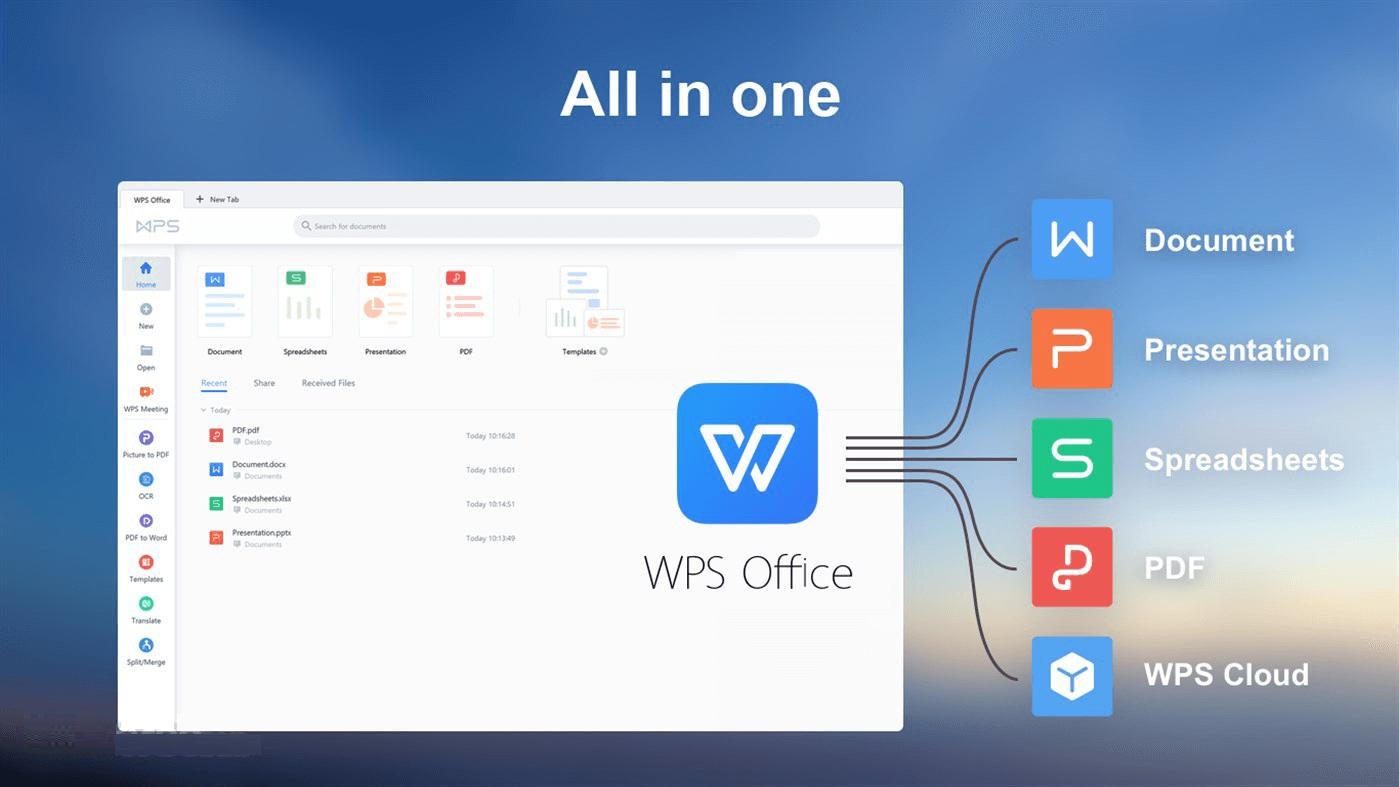
1. Rentable
Je sais à quel point il est important d'obtenir les meilleurs outils pour votre travail sans avoir à trop dépenser. En matière de rapport qualité-prix, j'ai trouvé que WPS Office est une option très rentable. Il offre une expérience de niveau professionnel sans grever votre budget, ce qui en fait un choix idéal pour les étudiants, les indépendants ou toute personne ayant besoin d'outils fiables avec un budget limité.
Version gratuite : accédez à 90 % des fonctionnalités sans frais, y compris une utilisation sans publicité.
Forfaits Premium : débloquez des outils d'IA avancés et un stockage cloud pour moins de 3 $/mois.
2. Outils de productivité
Des outils de productivité fiables peuvent faire une différence significative dans l'efficacité de votre travail et de votre création. De la rédaction de documents à la gestion de données et à la réalisation de présentations, les bons outils peuvent rationaliser votre flux de travail et vous faire gagner des heures d'efforts. Choisir un logiciel qui équilibre fonctionnalité et facilité d'utilisation est la clé pour maintenir une productivité constante. J'ai trouvé que la suite WPS Office est une option incroyablement efficace pour optimiser mes tâches quotidiennes.
Modules principaux :
Writer : traitement de texte avancé, mise en forme intelligente et collaboration en temps réel.
Spreadsheet : analyse de données puissante avec des fonctions intégrées et des tableaux croisés dynamiques.
Presentation : création de diapositives dynamiques avec des améliorations de conception par IA en un clic et une vaste bibliothèque de modèles.
PDF : outils complets d'édition, de conversion et d'annotation, y compris l'extraction de texte OCR et la prise en charge de la signature électronique.
3. Compatibilité multiplateforme
Lorsque je travaille sur différents appareils, avoir des outils qui se synchronisent de manière fluide aide vraiment à simplifier les choses. WPS Office prend en charge Windows, macOS, Linux, Android et iOS. Ainsi, que je sois sur mon ordinateur portable, ma tablette ou mon téléphone, je peux facilement accéder à mes fichiers et les modifier sans aucun problème. Cette flexibilité me permet de passer facilement d'un appareil à l'autre et de continuer à travailler où que je sois. Sa légèreté garantit également qu'il peut fonctionner de manière fluide sur toutes sortes de matériel.
FAQ
Q1 : Comment puis-je vérifier si un fichier ISO est légitime ?
Vous pouvez vérifier l'authenticité de votre fichier ISO en comparant son hachage SHA-1 avec les valeurs officielles de Microsoft répertoriées sur leur site de support.
Q2 : Puis-je activer Windows 10 Pro de manière permanente et gratuite ?
Vous pouvez activer Windows 10 Pro gratuitement uniquement via des licences authentiques ou des programmes de mise à niveau historiques. Les méthodes d'activation temporaires peuvent nécessiter une réactivation après un certain temps.
Q3 : WPS Office est-il entièrement compatible avec les fichiers Microsoft Office ?
Oui, WPS Office est entièrement compatible avec tous les formats Microsoft Office. Il prend en charge les formats .docx, .xlsx et .pptx sans aucun problème de mise en forme.
Résumé
L'utilisation d'outils officiels comme l'outil de création de média de Microsoft pour télécharger Windows 10 Pro garantit une installation sûre et sécurisée, sans risquer de compromettre votre système ou vos données. J'évite toujours les sites non officiels pour protéger mon appareil des logiciels malveillants et des problèmes juridiques liés au piratage et aux cracks tiers. L'intégration de suites bureautiques basées sur l'IA, telles que WPS Office, à mon système me permet de tirer le meilleur parti de celui-ci et de travailler plus efficacement. Sa suite légère et multiplateforme gère mes documents, feuilles de calcul et présentations de manière fluide sur tous mes appareils, s'intégrant parfaitement à mon flux de travail sans coût ni tracas supplémentaires.




